Het vergrendelingsscherm op uw Nintendo Switch uitschakelen

Wanneer u uw Nintendo Switch uit de slaapstand haalt, moet u een enigszins vermoeiend vergrendelscherm doorlopen. Eerst moet je op A drukken om het vergrendelscherm te ontgrendelen en vervolgens driemaal op een willekeurige knop drukken om echt de console te ontgrendelen. Het vergrendelingsscherm maakt geen gebruik van een wachtwoord of pincode, dus er is geen beveiliging bij betrokken. Het is gewoon een extra stap, vermoedelijk om te voorkomen dat de console in uw tas wordt ingeschakeld. Als je de saaiheid liever overslaat, kun je het vergrendelingsscherm als volgt uitschakelen.
Nintendo beschouwt het scherm waarop je drie keer op een knop moet drukken om het 'vergrendelingsscherm' te zijn. Dit is een beetje verwarrend, omdat maakt het vergrendelingsscherm het tweede scherm dat u ziet wanneer u de console ontwaakt. Wanneer de console in de standby-modus staat, kunt u het scherm activeren door op de aan / uit-knop of de home-knop te drukken. Hiermee wordt een scherm zoals hieronder weergegeven.
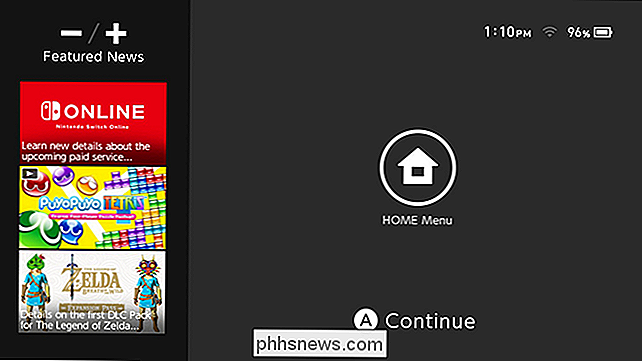
Terwijl u op het scherm wordt gevraagd om op A te drukken, kunt u eigenlijk op een willekeurige knop drukken om voorbij dit scherm te gaan. Als je het hebt ingeschakeld, is het volgende dat je ziet het feitelijke vergrendelingsscherm. Op dit scherm moet je driemaal op een knop drukken om de console te ontgrendelen. Als u dit scherm liever niet meer ziet, tikt u het selectievakje 'Niet vergrendelen volgende keer' aan.
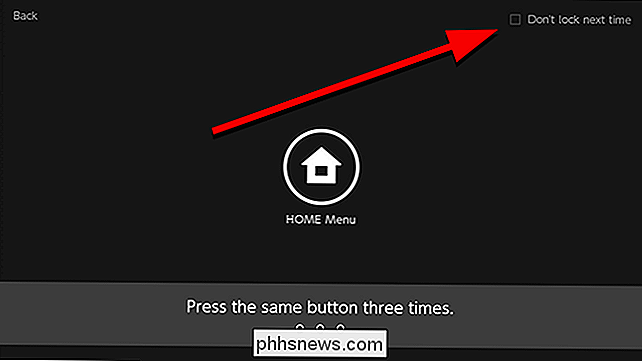
Zelfs als het vergrendelscherm is uitgeschakeld, ziet u nog steeds het eerste scherm waarin u wordt gevraagd om op A te drukken. maar u kunt het vergrendelingsscherm met drie knoppen overslaan.
Als u de console al hebt geopend, kunt u het vergrendelingsscherm in het menu Instellingen uitschakelen. Tik op het startscherm op Systeeminstellingen onder aan het scherm.
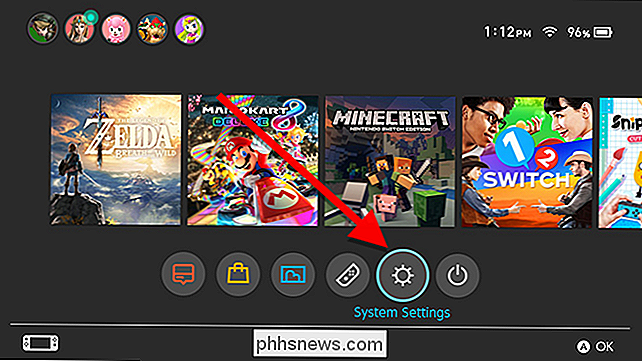
Schuif omlaag naar Schermvergrendeling. Er is een optie in dit menu met het label "Vergrendelscherm in slaapstand". Schakel deze optie in om het uit te schakelen. Als je ooit het vergrendelingsscherm weer wilt inschakelen, kom dan hier terug en schakel het opnieuw in.
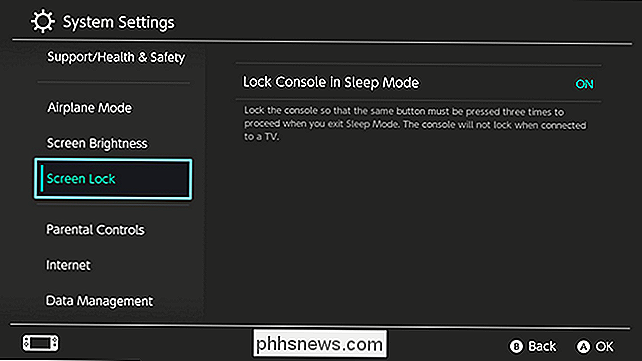
Het vergrendelscherm van de schakelaar is misschien handig voor sommige mensen als je console vaak in een tas wordt rondgestuikt, maar als je alleen maar gebruikt het thuis of een draagtas, kan het een zinloze overlast zijn.

De beste Bluetooth-mechanische toetsenborden
Het is vreemd dat mechanische toetsenborden, vanwege hun enorme populariteit onder allerlei computergebruikers, nog steeds zo weinig draadloze opties hebben. Tussen gamers, computerpuristen en pragmatici lijkt er niet veel verlangen naar Bluetooth-mechanische borden te zijn. Maar als u een mobielvriendelijk toetsenbord wilt, of gewoon een aantrekkelijker uiterlijk voor uw bureaublad, zijn er een handvol opties beschikbaar.

Hoe u uw weergavenaam kunt wijzigen op Twitter
In tegenstelling tot Facebook heeft Twitter er nooit op gestaan dat mensen hun echte naam gebruiken. Sterker nog, er is een lange traditie van mensen die hun naam veranderen in een grap of woordspeling omdat het Kerstmis of Halloween is, of gewoon zonder reden. Slechts deze week veranderde de helft van de How-To Geek-staf hun naam in Justin Pot, gewoon om de echte Justin Pot te irriteren.


